WordPress에 LearnDash를 추가하는 방법
게시 됨: 2023-04-06LearnDash는 온라인 코스를 만들고 판매할 수 있는 WordPress용 강력한 학습 관리 시스템(LMS) 플러그인입니다. 코스 생성, 학생 관리, 진행 상황 추적 및 인증서 제공을 포함하여 온라인 학습 환경을 관리하기 위한 완벽한 솔루션을 제공합니다.
LearnDash는 온라인 과정을 만들고 관리하려는 개인 및 조직에 널리 사용되는 다양한 기능을 제공합니다.
LearnDash를 선택해야 하는 이유
다른 WordPress용 LMS 플러그인보다 LearnDash를 선택하려는 몇 가지 이유가 있습니다.
유연성 및 사용자 정의: LearnDash는 매우 유연하고 사용자 정의가 가능하여 특정 요구 사항에 맞는 과정을 만들 수 있습니다. 멀티미디어 콘텐츠, 퀴즈, 과제 등으로 코스를 만들 수 있습니다. 또한 LearnDash는 다양한 사용자 지정 옵션을 제공하여 코스 콘텐츠를 대상 청중에 맞게 조정할 수 있습니다.
드립 콘텐츠: LearnDash를 사용하면 시간이 지남에 따라 코스 콘텐츠를 점진적으로 공개하여 학생들의 참여를 유지하고 중퇴율을 줄이는 데 도움이 됩니다.
회원 통합: LearnDash는 MemberPress 및 WooCommerce와 같은 인기 있는 회원 플러그인과 통합되어 특정 회원에 대한 코스 액세스를 제한할 수 있습니다.
게임화: LearnDash는 학습자가 콘텐츠에 참여하고 과정을 완료하도록 동기를 부여하는 포인트, 배지 및 인증서와 같은 게임화 기능을 제공합니다.
과정 관리: LearnDash는 학생 진행 상황을 추적하고 등록을 관리하며 과정 데이터를 분석할 수 있는 사용하기 쉬운 과정 관리 시스템을 제공합니다.
지원: LearnDash는 포괄적인 문서, 비디오 자습서 및 다른 사용자로부터 도움과 조언을 얻을 수 있는 활성 커뮤니티 포럼을 포함하여 탁월한 고객 지원을 제공합니다.
LearnDash는 풍부한 기능 세트와 뛰어난 지원을 제공하는 포괄적이고 사용자 정의 가능한 LMS 플러그인입니다. 유연성, 게임화 기능 및 드립 콘텐츠는 WordPress 웹 사이트에서 온라인 코스를 만들고 판매하려는 모든 사람에게 탁월한 선택입니다. LearnDash 리뷰는 사용자로부터 훌륭하며 최고의 LMS 플러그인 중 하나입니다.
LearnDash 구매 및 다운로드
LearnDash를 구매하고 다운로드하려면 다음 단계를 따르십시오.
LearnDash 웹사이트(https://www.learndash.com/)로 이동하여 기본 메뉴에서 "가격" 탭을 클릭합니다.
귀하의 필요에 가장 적합한 계획을 선택하고 "시작하기" 버튼을 클릭하십시오.
이름, 이메일 주소 및 청구 정보를 포함한 개인 정보를 입력합니다.
주문을 검토하고 "구매" 버튼을 클릭하면 거래가 완료됩니다.
구매를 완료하면 LearnDash 플러그인을 다운로드할 수 있는 링크가 포함된 이메일을 받게 됩니다.
LearnDash 플러그인을 다운로드하려면 이메일의 링크를 클릭하십시오.
LearnDash 플러그인 zip 파일을 컴퓨터에 저장합니다.
이제 WordPress 웹사이트에 LearnDash 플러그인을 설치할 준비가 되었습니다.
LearnDash와 호환되는 테마 설치
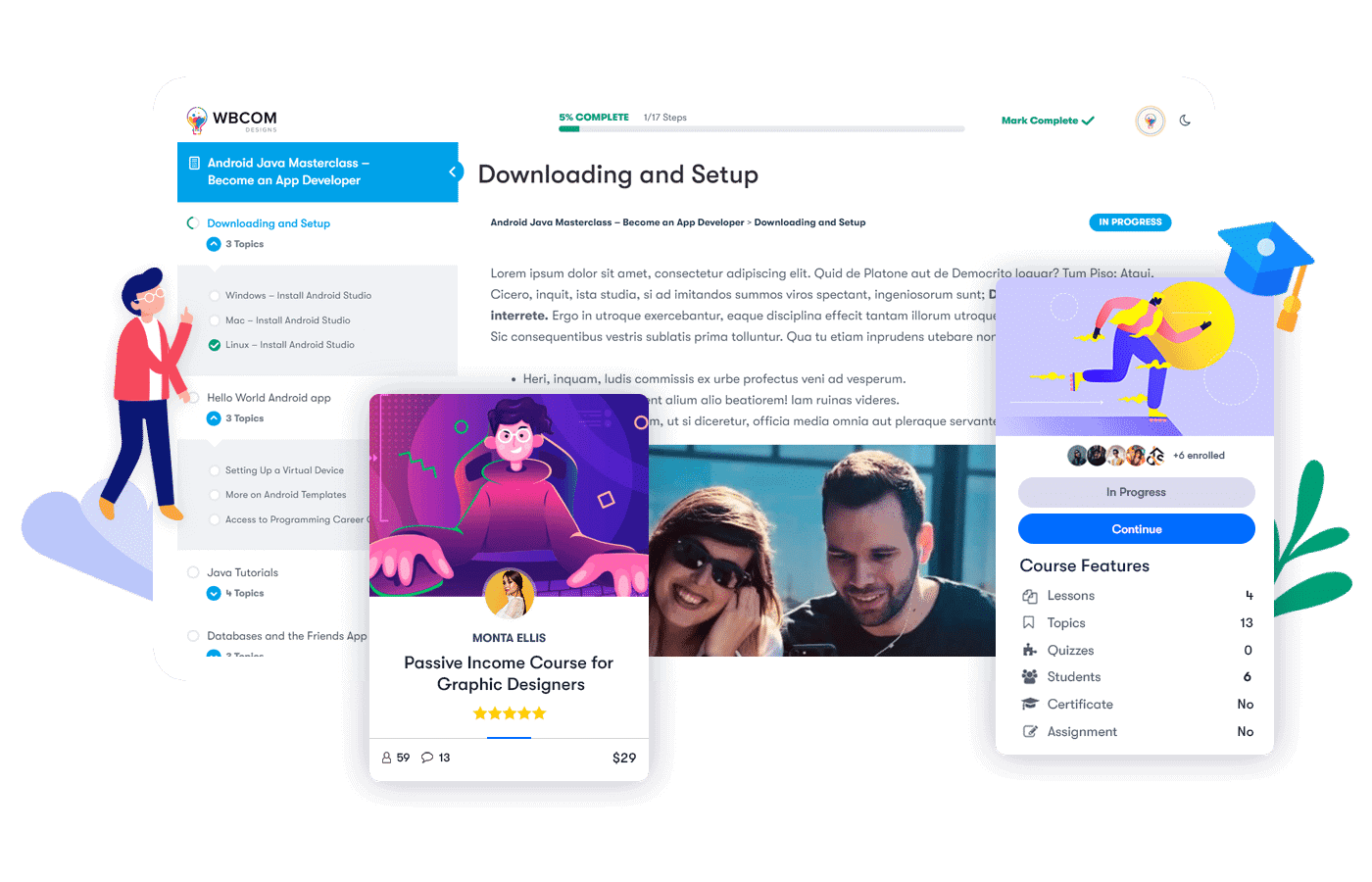
"LearnMate LearnDash"는 실제로 LearnDash 호환 테마입니다. e-러닝 및 온라인 과정 웹사이트를 위해 특별히 설계된 프리미엄 WordPress 테마이며 LearnDash와 완벽하게 호환됩니다.
LearnMateLearnDash는 사전 구축된 코스 및 레슨 레이아웃과 함께 코스 진행 상황 추적, 코스 타이머 및 퀴즈 채점과 같은 기능을 제공합니다. 또한 색 구성표, 타이포그래피, 페이지 레이아웃과 같은 다양한 사용자 지정 옵션을 제공하여 학생들을 위한 독특하고 매력적인 학습 환경을 만드는 데 도움을 줍니다.
LearnMate LearnDash 외에도 Astra, Divi 및 OceanWP와 같이 시중에서 사용할 수 있는 몇 가지 다른 LearnDash 호환 테마가 있습니다. LearnDash와 원활하게 통합될 뿐만 아니라 특정 요구 사항과 선호도에 맞는 테마를 선택하는 것이 중요합니다.
LearnDash 플러그인 설치 및 활성화
WordPress 웹사이트에 LearnDash 플러그인을 설치하고 활성화하려면 다음 단계를 따르십시오.
WordPress 웹 사이트에 로그인하십시오.
대시보드 왼쪽에 있는 "플러그인" 섹션으로 이동합니다.
페이지 상단의 "새로 추가" 버튼을 클릭합니다.
페이지 상단의 "플러그인 업로드" 버튼을 클릭합니다.
"파일 선택" 버튼을 클릭하고 다운로드한 LearnDash 플러그인 zip 파일을 선택합니다.
LearnDash 플러그인을 설치하려면 "지금 설치" 버튼을 클릭하십시오.
플러그인이 설치되면 "플러그인 활성화" 버튼을 클릭하여 LearnDash를 활성화합니다.
이제 LearnDash 플러그인이 WordPress 웹사이트에 설치 및 활성화되었습니다. WordPress 대시보드의 왼쪽 메뉴에서 "LearnDash LMS" 탭으로 이동하여 플러그인에 액세스할 수 있습니다.
LearnDash 페이지 설정
WordPress 웹사이트에서 LearnDash 페이지를 설정하려면 다음 단계를 따르세요.
대시보드 왼쪽에 있는 "LearnDash LMS" 탭으로 이동합니다.
"설정"옵션을 클릭하십시오.
"일반" 탭을 클릭합니다.
"페이지" 섹션에서 "페이지 만들기" 버튼을 클릭합니다.
이렇게 하면 과정 카탈로그, 과정 콘텐츠, 과정 감사 페이지, 로그인, 등록, 계정 및 체크아웃 페이지를 포함하여 필요한 LearnDash 페이지가 자동으로 생성됩니다.
페이지가 생성되면 WordPress 대시보드의 "페이지" 섹션으로 이동하고 해당 페이지를 편집하여 필요에 따라 페이지를 사용자 지정할 수 있습니다.
표준 WordPress 페이지 편집기를 사용하여 코스에 대한 랜딩 페이지 또는 판매 페이지와 같은 추가 사용자 정의 페이지를 생성할 수도 있습니다.
페이지를 설정한 후에는 페이지가 제대로 작동하는지 테스트해야 합니다.
다음 단계를 따르면 WordPress 웹사이트에서 LearnDash 페이지를 쉽게 설정하여 온라인 과정을 만들고 판매할 수 있습니다.
LearnDash 설정 구성
WordPress 웹사이트에서 LearnDash 설정을 구성하려면 다음 단계를 따르세요.
WordPress 웹 사이트에 로그인하십시오.

대시보드 왼쪽에 있는 "LearnDash LMS" 탭으로 이동합니다.
"설정"옵션을 클릭하십시오.
"설정" 메뉴에서 다음과 같은 LearnDash에 대한 다양한 설정을 구성할 수 있습니다.
- 기본 코스 액세스, 코스 검토 등과 같은 코스에 대한 일반 설정을 구성합니다.
- 등록 알림 및 과정 수료 인증서와 같이 학생 및 강사에게 보내는 이메일 알림을 사용자 지정합니다.
- 코스 카탈로그, 코스 콘텐츠, 로그인 및 등록과 같은 다양한 LearnDash 기능에 특정 WordPress 페이지를 할당합니다.
- 드립 콘텐츠, 과정 만료 및 전제 조건을 포함하여 과정 액세스 설정을 지정합니다.
- PayPal, Stripe 및 2Checkout과 같은 과정 판매를 위한 지불 게이트웨이를 구성하십시오.
- 로고, 서명 및 기타 세부 정보로 코스 수료증을 맞춤화하십시오.
- 사용자 지정 CSS, LRS 설정 및 가져오기/내보내기 옵션과 같은 고급 설정을 구성합니다.
설정을 구성했으면 페이지 하단의 "설정 저장" 버튼을 클릭하여 변경 사항을 저장하십시오.
과정 만들기
WordPress 웹 사이트의 LearnDash에서 과정을 만들려면 다음 단계를 따르십시오.
대시보드 왼쪽에 있는 "LearnDash LMS" 탭으로 이동합니다.
"코스"옵션을 클릭하십시오.
페이지 상단의 "새로 추가" 버튼을 클릭합니다.
과정 제목, 과정 설명, 과정 이미지, 과정 범주를 포함하여 과정 세부 정보를 작성합니다.
과정이 무료인지, 일회성 결제인지 또는 구독 기반인지 선택하여 과정 가격을 설정합니다.
코스 섹션, 레슨 및 주제를 추가하여 코스 콘텐츠를 생성합니다. 각 레슨에 비디오, 이미지 및 기타 미디어를 업로드할 수 있습니다.
코스가 열려 있는지 닫혀 있는지, 등록이 필요한지 여부, 드립 공급 여부를 포함하여 코스 액세스 설정을 지정합니다.
전제 조건, 인증서 및 퀴즈와 같은 과정 설정을 구성합니다.
코스를 만든 후 "게시" 버튼을 클릭하여 웹사이트에 게시하십시오.
다음 단계를 따르면 WordPress 웹 사이트의 LearnDash에서 쉽게 과정을 생성하여 온라인 과정을 만들고 판매할 수 있습니다.
과정 콘텐츠 추가
WordPress 웹사이트의 LearnDash에 코스 콘텐츠를 추가하려면 다음 단계를 따르십시오.
대시보드 왼쪽에 있는 "LearnDash LMS" 탭으로 이동합니다.
"코스"옵션을 클릭하십시오.
콘텐츠를 추가할 과정을 클릭합니다.
"과정 콘텐츠" 탭을 클릭합니다.
새 수업이나 주제를 추가하려면 "새로 추가" 버튼을 클릭하십시오.
수업 또는 주제 제목과 콘텐츠를 추가합니다. 표준 WordPress 편집기를 사용하여 텍스트, 이미지, 비디오 및 기타 미디어를 추가할 수 있습니다.
기간, 상태 및 전제 조건을 포함하여 수업 또는 주제 설정을 구성합니다.
수업이나 주제에 퀴즈를 추가하려면 "퀴즈" 탭을 클릭하고 퀴즈 세부 정보를 추가합니다.
콘텐츠를 추가했으면 "게시" 버튼을 클릭하여 웹사이트에 게시합니다.
코스 액세스 할당
WordPress 웹사이트의 LearnDash에서 과정 액세스 권한을 할당하려면 다음 단계를 따르십시오.
대시보드 왼쪽에 있는 "LearnDash LMS" 탭으로 이동합니다.
"코스"옵션을 클릭하십시오.
액세스 권한을 할당하려는 과정을 클릭합니다.
"설정" 탭을 클릭합니다.
"액세스 설정" 섹션까지 아래로 스크롤합니다.
코스에 가장 적합한 액세스 설정을 선택하십시오.
코스를 판매하려면 결제 게이트웨이를 선택하고 코스 가격을 설정할 수 있습니다.
과정 전제 조건을 설정하려면 "Prerequisites" 탭을 클릭하고 현재 과정에 액세스하기 전에 완료해야 하는 과정을 선택합니다.
드립 콘텐츠를 설정하려면 "드립" 탭을 클릭하고 콘텐츠 릴리스 사이의 기간을 선택합니다.
액세스 설정을 완료한 후 "코스 저장" 버튼을 클릭하여 변경 사항을 저장하십시오.
다음 단계를 따르면 WordPress 웹 사이트의 LearnDash에서 과정 액세스를 쉽게 할당하여 온라인 과정을 만들고 판매할 수 있습니다.
결제 옵션 구성
WordPress 웹사이트의 LearnDash에서 결제 옵션을 구성하려면 다음 단계를 따르세요.
대시보드 왼쪽에 있는 "LearnDash LMS" 탭으로 이동합니다.
"설정"옵션을 클릭하십시오.
사용하려는 결제 게이트웨이에 따라 "PayPal 설정" 또는 "스트라이프 설정" 탭을 클릭합니다.
PayPal 또는 Stripe API 자격 증명 및 기타 필수 정보를 입력합니다.
통화, 세율 및 테스트 모드 활성화 여부를 포함한 결제 옵션을 설정합니다.
일회성 지불, 반복 지불 및 구독 계획을 포함하여 코스 가격을 설정하십시오.
쿠폰을 제공하려면 "쿠폰" 탭을 클릭하고 쿠폰을 생성하십시오.
제휴 프로그램을 설정하려면 "제휴" 탭을 클릭하고 프로그램을 설정하십시오.
결제 옵션을 구성한 후 "설정 저장" 버튼을 클릭하여 변경 사항을 저장하십시오.
다음 단계를 따르면 WordPress 웹사이트의 LearnDash에서 결제 옵션을 쉽게 구성하여 온라인 과정을 만들고 판매할 수 있습니다.
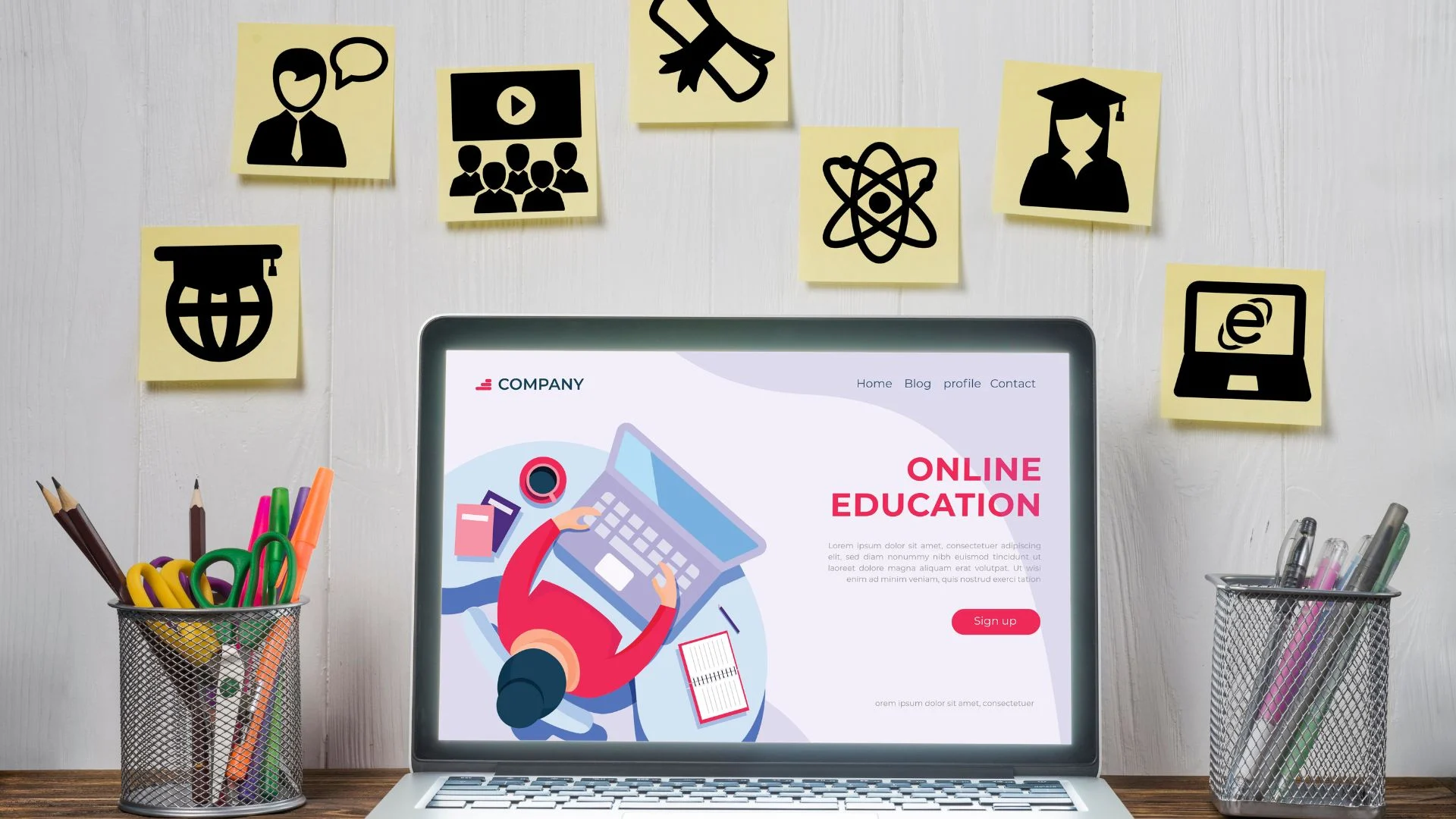
결론
결론적으로 LearnDash를 WordPress에 통합하는 것은 웹사이트의 기능을 크게 향상시킬 수 있는 비교적 간단한 프로세스입니다. 이 블로그 게시물에 설명된 단계를 따르면 쉽고 빠르게 LearnDash를 설정하고 온라인 과정을 만들고 판매할 수 있습니다.
신뢰할 수 있는 호스팅 제공업체를 선택하고 WordPress 및 LearnDash 플러그인을 최신 상태로 유지하고 교육 과정 콘텐츠를 청중의 요구에 맞게 사용자 지정해야 합니다. 이러한 팁을 염두에 두고 비즈니스를 성장시키거나 전 세계와 지식을 공유하는 데 도움이 되는 성공적인 e-러닝 플랫폼을 구축할 수 있습니다.
흥미로운 읽기:
E-Learning 웹 사이트를 새로운 차원으로 끌어올리는 최고의 LearnDash 애드온
Learndash LMS로 WordPress 사이트에서 온라인 코스 판매
LearnDash용 BuddyPress
